(1) ”スタート”ボタンをクリックする。
(2) ”プログラム”にマウスカーソルを合わせる。
(3) ”アクセサリ”にマウスカーソルを合わせる。
(4) ”システム ツール”にマウスカーソルを合わせる。
(5) ”バックアップ”をクリックします。
(6) 起動すると、以下のようなフォームが表示されます。(Windows2000の例)
*:良く利用するので、デスクトップにショートカットを作成しておくと便利ですね。
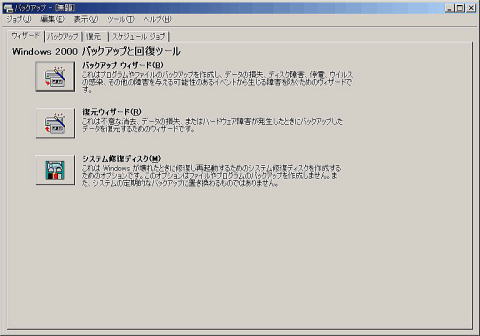
大切なデータを消さないために、Windowsバックアップを使おう
注:WindowsXP Homeのプレインストール版には、Windowsバックアップが入っていない機種があるそうです。
バックアッププログラムの起動
(1) ”スタート”ボタンをクリックする。
(2) ”プログラム”にマウスカーソルを合わせる。
(3) ”アクセサリ”にマウスカーソルを合わせる。
(4) ”システム ツール”にマウスカーソルを合わせる。
(5) ”バックアップ”をクリックします。
(6) 起動すると、以下のようなフォームが表示されます。(Windows2000の例)
*:良く利用するので、デスクトップにショートカットを作成しておくと便利ですね。
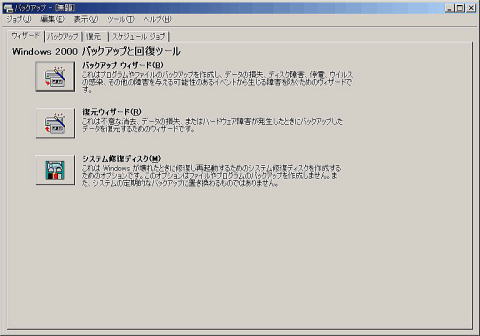
ウィザード、バックアップ、復元、スケジュールジョブと4つの機能に分かれているのがわかります。
ウィザードを使って大切なデータのバックアップをとろう
(1) ”バックアップウィザード”をクリックします。
(2) 次のフォームが表示されます。

(3) ”次へ”をクリックすると次のフォームが表示されます。
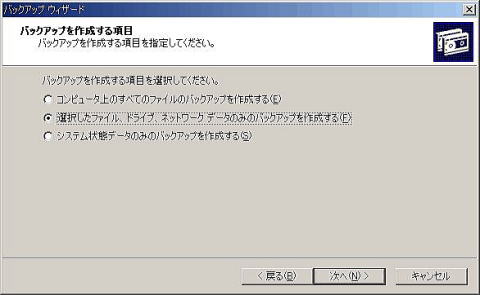
(4)選択したファイル、ドライブ、ネットワークデータのみのバックアップを作成するを選択して、
”次へ”をクリックすると、次のフォームが表示されます。
注:全てのファイルをバックアップしてもよいのですが、プログラムなどはCDにあるので、
データだけをバックアップします。

(5)マイドキュメントにある全てのデータをバックアップする為に、”マイ ドキュメント”にチェックをつけます。
バックアップ対象は、フォルダーやファイルも選択出来ます。
バックアップ対象を選択したら、”次へ”をクリックすると、次のフォームが表示されます。

(6)バックアップを保存する場所を指定し、”次へ”をクリックします。
例では、AドライブのFDを指定していますが、データが多い方は、
CD−RWなどを指定した方が楽だと思います。
注意:FDは一杯になると次を入れなさいと交換指示が出ますが、CD−RWでは
交換指示が出ないので、容量には十分注意をして下さい。
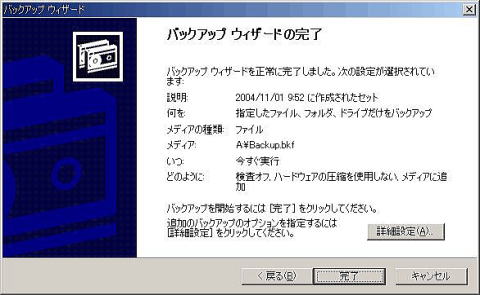
(7)”完了”をクリックすると、バックアップが開始されます。
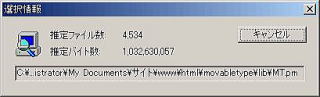
(8)処理が終了すると、結果が表示されます。
